Månskäran är en ikonisk och varaktig bild. Denna korta men allomfattande handledning visar dig hur man drar en stiliserad sovande månen med hjälp av Adobe Illustrator CS5.
Steg
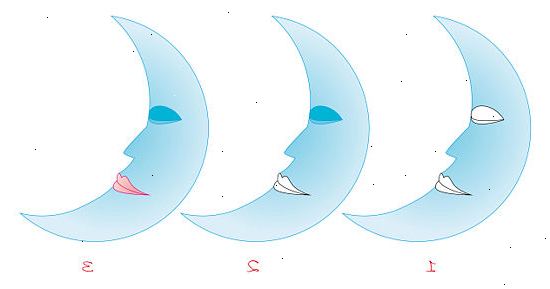
- 1Skapa ett nytt dokument. Gå till Arkiv> Ny (eller Ctrl + N) och ställa in storleken på dokumentet till en horisontell brev-sized duk. Lägg guider genom att skapa en rektangel med rektangel verktyget (W: 11in, H: 8.5in). Nästa, dra stödlinjerna på varje centrum markeringsramen. Avsluta genom att högerklicka över din linjal för att ändra ditt dokument mätningar pixlar.
- 2För att börja skapa en måne, klicka på ellipsverktyget. Klicka sedan pekaren över arbetsytan för att kunna skapa en cirkel som är 500 px bred och 500 px i höjd. Kontrollera att du har en vit fyllning och svarta linjer på cirkeln.
- 3Kopiera och subtrahera två cirklar för att bilda en halvmåne. Kopiera cirkeln genom att markera den och dra formen medan du håller Alt på tangentbordet. Placera sedan de två cirklarna ovanpå varandra. Välj dem båda och klicka på "Subtraktion" på din Pathfinder fönster.
- För att hitta din vägvisare fönster, gå till fönstret> vägvisare.
- 4När du har skapat din månskära, rotera bilden 25 grader så att det lätt är vinklad. Du kan göra detta genom att välja formen, högerklicka över bilden, klicka transformera och sedan rotera. Skapa sedan små former såsom (1) en triangel, (2) en ellips, och (3) ett hjärta.
- 5Använd den lilla triangeln för att skapa månens näsa. Dra triangeln på mitten av månskäran, markera objekt och klicka sedan på "Unite" på din Pathfinder fönster.
- 6Skapa månens ögon. Använd den lilla ellips för att skapa en mandelformade. Kopiera formen och placera den ovanpå varandra, där den ena nedan är något kikar genom den andra.
- För att skapa en mandelformade, använd pennan verktyget genom att klicka på "P" på tangentbordet och ta bort ankarpunkt på ellips. Obs: även konvertera fästpunkt för ellipsen vänstra sida till en hörna.
- 7Skapa månens läppar. Använd den lilla hjärta image och tillsätt tre fästpunkter på det med hjälp av din penna verktyg. Följ formen på bilden efter att du lagt dina tre punkter.
- 8Lägg färger till den sovande månen. Ställ in färgerna enligt följande: (1) Mörkare Blå: C = 57, M = 0,06, Y = 10,35, K = 0; ljusare blå: C = 16.95, M = 0, Y = 2,84, K = 0; Stroke: C = 100, M = 0, Y = 0, K = 0. (2) Yttre Lock: C = 72,51, M = 2,45, Y = 14,11, K = 0; Inner Lock: C = 57, M = 0,06, Y = 10,35, K = 0 (3) Mörkare Rosa: C = 2,21, M = 46,31, Y = 27,28, K = 0; Lättare Rosa: C = 0, M = 20,51, Y = 13,82, K = 0; Slaglängd: C = 0,89, M = 97,14, Y = 3,9, K = 0
- 9Lägg färger och effekter på kinden och en skugga av den sovande månen. Ställa in färger och kommandon i enlighet med följande: (4) mörkare blå: C = 39,7, M = 0,05, Y = 8.69, K = 0; ljusare blå: C = 16.95, M = 0, Y = 2,84, K = 0. Nästa, lägg till en "Gaussian Blur" effekt på cirkeln på detta sätt: Effekt> Blur> Gaussian Blur. Och sedan ställa in avståndet till 20 pixlar. För skuggan, kopiera och subtrahera den huvudsakliga formen för att bilda en liten skugga på månen. Ställ in färgen till (5) C = 72,51, M = 2,45, Y = 14,11, K = 0. Ställ sedan in transparensen för att multiplicera med opacitet på 20%.
- Du har nu en sovande månskära skapats med Adobe Illustrator. Lägg andra detaljer såsom en sky, stjärnor eller moln som i denna bild.
- Du har nu en sovande månskära skapats med Adobe Illustrator. Lägg andra detaljer såsom en sky, stjärnor eller moln som i denna bild.
Saker du behöver
- Adobe Illustrator
